解决Eclipse中文乱码问题的方法(如何设置Eclipse中文编码为UTF-8)
作为一款常用的Java开发工具,Eclipse在使用过程中可能会遇到中文乱码的问题。中文乱码不仅影响代码的可读性,还可能导致程序运行时出现意想不到的错误。本文将介绍如何通过设置Eclipse的编码方式为UTF-8来解决中文乱码问题。
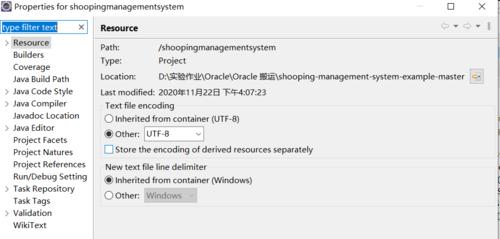
标题和
1.设置Eclipse编码方式为UTF-8
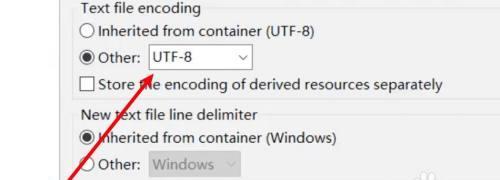
在Eclipse菜单栏中找到"Window",选择"Preferences"打开偏好设置窗口,然后展开"General"选项,点击"Workspace"子选项,找到"Textfileencoding"并选择UTF-8作为默认编码方式。
2.设置Java文件编码为UTF-8
在偏好设置窗口中,展开"General"选项,选择"ContentTypes"子选项,在右侧的"Text"部分找到"JavaSourceFile",点击"Defaultencoding"后面的"Update"按钮,并选择UTF-8编码。
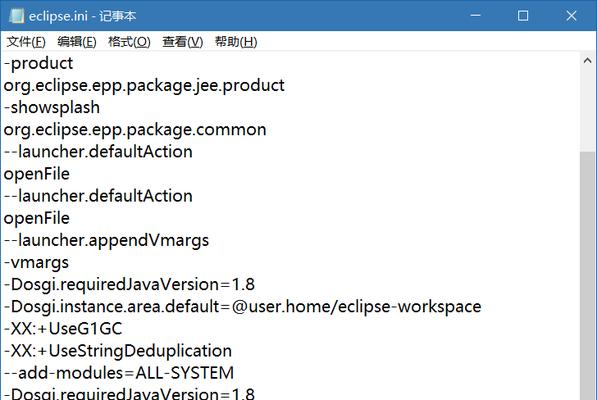
3.设置Properties文件编码为UTF-8
在偏好设置窗口中,展开"General"选项,选择"ContentTypes"子选项,在右侧的"Text"部分找到"PropertiesFile",点击"Defaultencoding"后面的"Update"按钮,并选择UTF-8编码。
4.设置XML文件编码为UTF-8
在偏好设置窗口中,展开"General"选项,选择"ContentTypes"子选项,在右侧的"Text"部分找到"XML",点击"Defaultencoding"后面的"Update"按钮,并选择UTF-8编码。
5.设置HTML文件编码为UTF-8
在偏好设置窗口中,展开"General"选项,选择"ContentTypes"子选项,在右侧的"Text"部分找到"HTML",点击"Defaultencoding"后面的"Update"按钮,并选择UTF-8编码。
6.设置CSS文件编码为UTF-8
在偏好设置窗口中,展开"General"选项,选择"ContentTypes"子选项,在右侧的"Text"部分找到"CSS",点击"Defaultencoding"后面的"Update"按钮,并选择UTF-8编码。
7.设置JavaScript文件编码为UTF-8
在偏好设置窗口中,展开"General"选项,选择"ContentTypes"子选项,在右侧的"Text"部分找到"JavaScriptSourceFile",点击"Defaultencoding"后面的"Update"按钮,并选择UTF-8编码。
8.设置JSP文件编码为UTF-8
在偏好设置窗口中,展开"General"选项,选择"ContentTypes"子选项,在右侧的"Text"部分找到"JSPSourceFile",点击"Defaultencoding"后面的"Update"按钮,并选择UTF-8编码。
9.设置TXT文件编码为UTF-8
在偏好设置窗口中,展开"General"选项,选择"ContentTypes"子选项,在右侧的"Text"部分找到"TextFile",点击"Defaultencoding"后面的"Update"按钮,并选择UTF-8编码。
10.设置文件资源编码为UTF-8
在偏好设置窗口中,展开"General"选项,选择"Workspace"子选项,在右侧的"Textfileencoding"部分点击"Other"按钮,并选择UTF-8编码。
11.设置Console输出编码为UTF-8
在偏好设置窗口中,展开"Run/Debug"选项,选择"Console"子选项,在右侧的"Encoding"部分选择UTF-8编码。
12.设置控制台文本文件编码为UTF-8
在偏好设置窗口中,展开"Run/Debug"选项,选择"Console"子选项,在右侧的"Encoding"部分点击"Change..."按钮,将控制台文本文件编码设置为UTF-8。
13.清除项目缓存并重新打开
如果以上设置后仍然遇到中文乱码问题,可以尝试清除Eclipse项目的缓存并重新打开项目。
14.导入或新建项目时注意编码方式
在导入或新建项目时,需要注意选择正确的编码方式,确保项目的文件能够正确地使用UTF-8编码。
15.编辑器显示设置为UTF-8
在Eclipse编辑器中,可以通过右键点击编辑器窗口底部的编码显示,将其设置为UTF-8,以确保正确显示和输入中文字符。
通过上述设置,我们可以解决Eclipse中文乱码的问题。正确的编码方式能够确保项目文件的正确显示和运行,提高开发效率和代码质量。在使用Eclipse进行Java开发时,务必关注和设置好编码方式,避免中文乱码问题带来的困扰。
标签: 中文乱码问题
相关文章

最新评论